Google Camera là ứng dụng chụp ảnh cho các thiết bị Android để chụp ảnh, quay video với rất nhiều kiểu sáng tạo như chụp ảnh 360 độ, làm mờ ống kính chụp, chụp ảnh toàn cảnh. Hiện tại Google Camera chỉ mới hoạt động chính thức trên các điện thoại Pixel chạy Android 10 trở lên, nhưng các nhà phát triển đã mod ứng dụng Google Camera 7.0 để cài đặt lên những điện thoại Android 9 trở lên. Bài viết dưới đây sẽ hướng dẫn bạn đọc cách cài ứng dụng Google Camera trên các thiết bị Android.
- Những ứng dụng camera tốt nhất cho Android
- 8 ứng dụng xác định mọi thứ bằng camera điện thoại
- Top 4 ứng dụng chụp ảnh Panorama tốt nhất trên Android
- Ứng dụng chụp ảnh Raw tốt nhất cho Android
Hướng dẫn cài đặt Google Camera trên Android
Một số lưu ý khi cài đặt ứng dụng Google Camera 7.0 lên thiết bị Andorid.
- Người dùng phải cài đặt ứng dụng Camera2 Api trước khi tiến hành cài đặt Google Camera. Nhấn vào Tải Camera2 Api Android. Sau khi cài đặt xong Camera2 Api nếu ứng dụng hiển thị LIMITED, LEVER3 hay FULL thì thiết bị đủ điều kiện cài đặt Google Camera.
- Google Camera chỉ hoạt động được trên một số thiết bị. Danh sách thiết bị được hỗ trợ bạn đọc tham khảo bài viết Danh sách smartphone hỗ trợ Google Camera (Gcam).
- Thiết bị phải cài đặt Andoid 9 (Pie) và Android 10.
- Một số tính năng có thể không hoạt động trên thiết bị sau khi cài đặt xong, hoặc một số tính năng trên phiên bản này khác với phiên bản chính do đây là ứng dụng mod.
Người dùng nhấn vào link tải ứng dụng Google Camera dưới đây đúng với thiết bị của mình.
- Xiaomi Pocophone F1
https://f.celsoazevedo.com/file/cfiles/gcm1/F1v10.3_7.0.009.apk- Xiaomi Redmi K20 / K20 Pro, OnePlus
https://f.celsoazevedo.com/file/cfiles/gcm1/PMGC_7.0.009_FinalBuild_V14.apk- Xiaomi Redmi Note 5 Pro / 6 Pro / 7 / 7S / 7 Pro, Xiaomi Mi A3 / A2, Zenfone Max Pro M1 / M2
https://f.celsoazevedo.com/file/cfiles/gcm1/PMGC_7.0.009_FinalBuild_V14.apk- Thiết bị Realme
https://f.celsoazevedo.com/file/cfiles/gcm1/MGC-7.0.009_MiIXSE.RPII.MiVIII_V1b.apkBước 1:
Sau khi đã cài đặt xong ứng dụng Camera2 API Probe, người dùng tải tiếp file apk của ứng dụng Google Camera theo link trên và tiến hành khởi động.
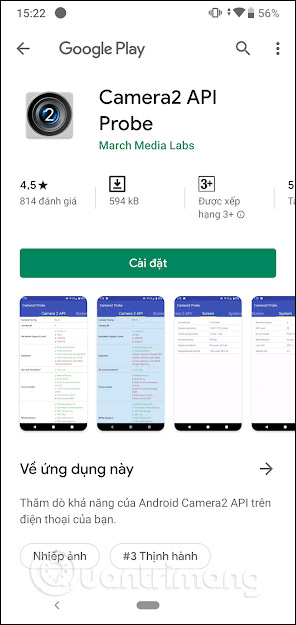
Bước 2:
Chúng ta cài đặt file apk như khi cài đặt ứng dụng khác trên thiết bị Android.
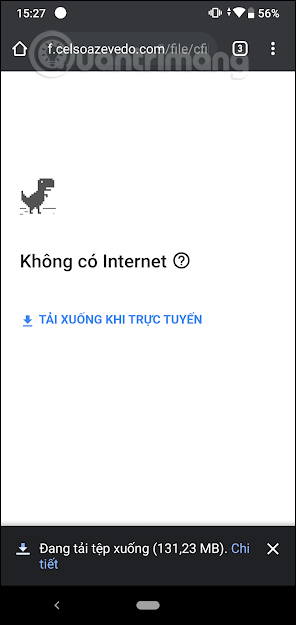
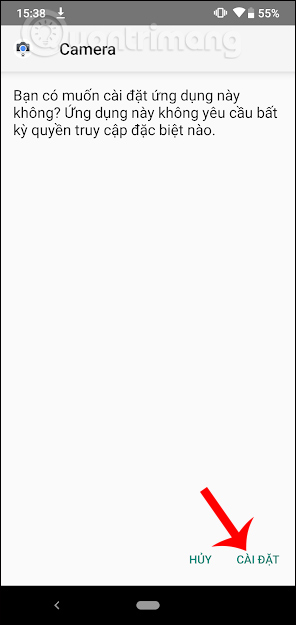
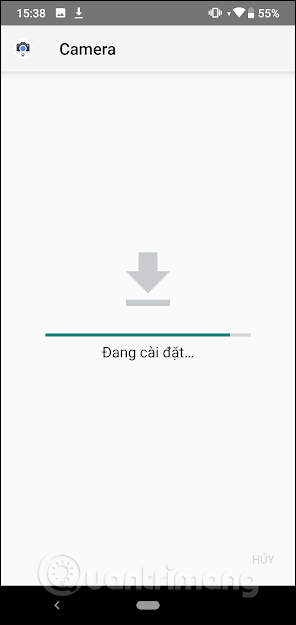
Bước 3:
Sau khi cài đặt xong ứng dụng sẽ yêu cầu người dùng cho phép truy cập một số quyền là xong.
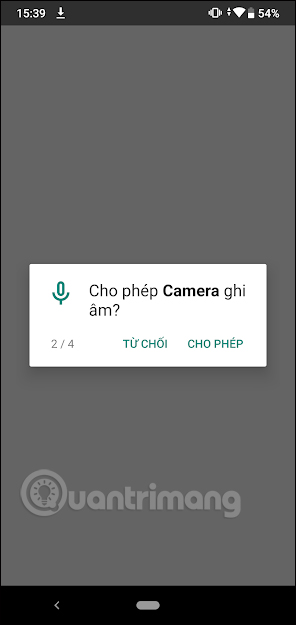
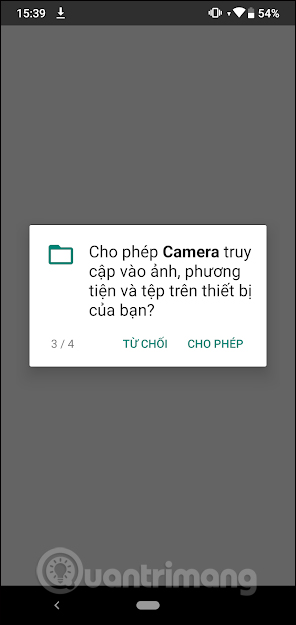
Trong giao diện của thiết bị khi nhấn và giữ vào biểu tượng của ứng dụng thì bạn sẽ có 2 tùy chọn chụp ảnh và quay video nhanh mà không cần truy cập ứng dụng.
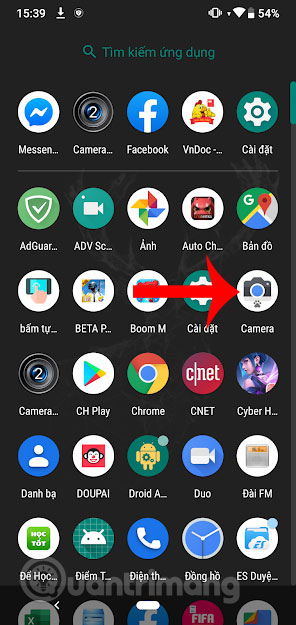
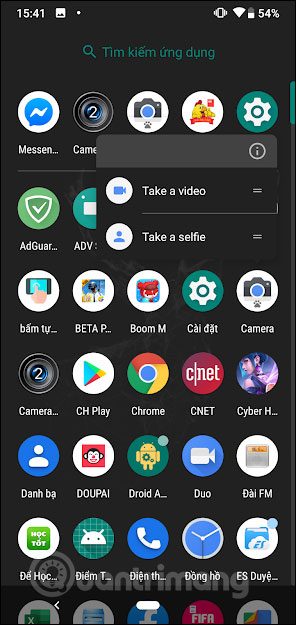
Bước 4:
Bây giờ chúng ta chỉ cần chụp ảnh hay quay video theo ý của mình là xong.
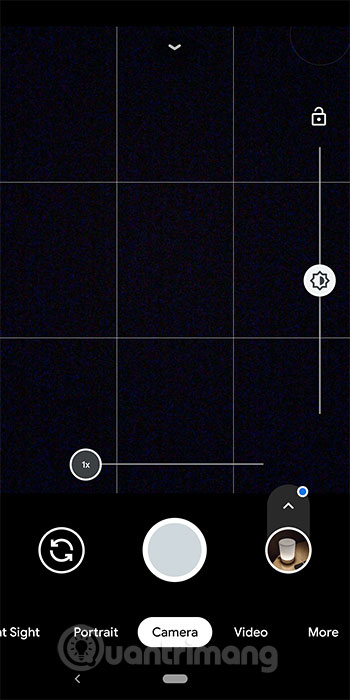
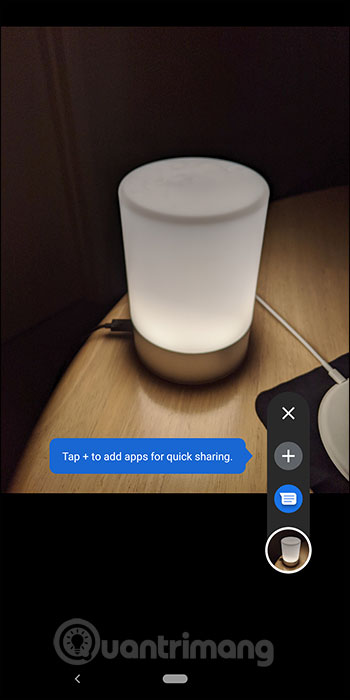
Bước 5:
Trong quá trình chụp ảnh sẽ có một số chế độ mà người dùng cần và nên thêm như chế độ Astrophftimeny để chụp ảnh bầu trời sắc nét hơn chẳng hạn. Trong giao diện ứng dụng chúng ta nhấn vào biểu tượng bánh răng cưa để chuyển sang giao diện Settings. Nhấn tiếp vào mục About.
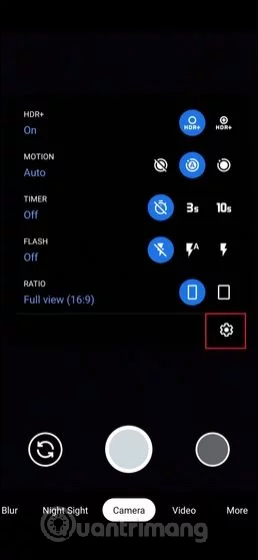
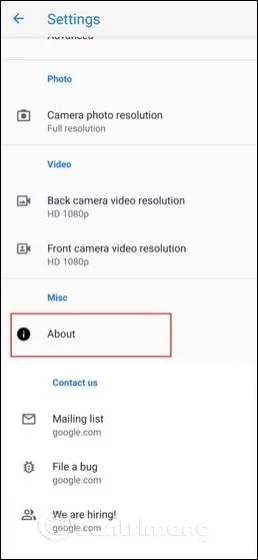
Bước 5:
Chuyển sang giao diện mới bạn nhấn vào mục Advanced Settings để mở các cài đặt nâng cao cho thiết bị. Khi đó chúng ta sẽ nhìn thấy một loạt các tùy chọn cài đặt nâng cao, tìm kiếm từ khóa Cuttle rồi tích chọn vào những cài đặt như hình dưới đây.
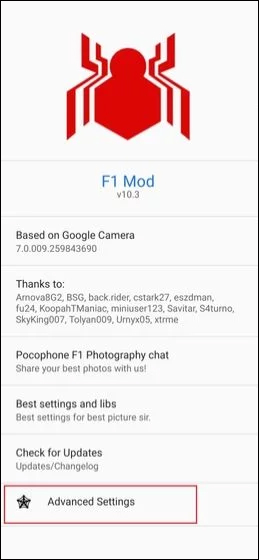

Chúc các bạn thực hiện thành công!
 Công nghệ
Công nghệ  Windows
Windows  iPhone
iPhone  Android
Android  Học CNTT
Học CNTT  Download
Download  Tiện ích
Tiện ích  Khoa học
Khoa học  Game
Game  Làng CN
Làng CN  Ứng dụng
Ứng dụng 



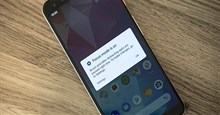
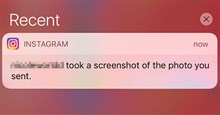
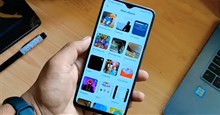





 Thiết lập cơ bản
Thiết lập cơ bản  Thủ thuật ứng dụng
Thủ thuật ứng dụng  Chat - Gọi điện - Nhắn tin
Chat - Gọi điện - Nhắn tin  Mạng xã hội
Mạng xã hội  Chụp & Xử lý ảnh
Chụp & Xử lý ảnh  Quản lý & Chỉnh sửa Video
Quản lý & Chỉnh sửa Video  Trình duyệt & Add-on
Trình duyệt & Add-on  Bảo mật & Diệt Virus
Bảo mật & Diệt Virus  Lưu trữ - Đồng bộ
Lưu trữ - Đồng bộ  Cá nhân hóa
Cá nhân hóa  Nhạc chuông Android
Nhạc chuông Android  Bản đồ & Định vị
Bản đồ & Định vị  Hình nền điện thoại
Hình nền điện thoại  Linux
Linux  Đồng hồ thông minh
Đồng hồ thông minh  Chụp ảnh - Quay phim
Chụp ảnh - Quay phim  macOS
macOS  Phần cứng
Phần cứng  Thủ thuật SEO
Thủ thuật SEO  Kiến thức cơ bản
Kiến thức cơ bản  Dịch vụ ngân hàng
Dịch vụ ngân hàng  Lập trình
Lập trình  Dịch vụ nhà mạng
Dịch vụ nhà mạng  Dịch vụ công trực tuyến
Dịch vụ công trực tuyến  Nhà thông minh
Nhà thông minh  Quiz công nghệ
Quiz công nghệ  Microsoft Word 2016
Microsoft Word 2016  Microsoft Word 2013
Microsoft Word 2013  Microsoft Word 2007
Microsoft Word 2007  Microsoft Excel 2019
Microsoft Excel 2019  Microsoft Excel 2016
Microsoft Excel 2016  Microsoft PowerPoint 2019
Microsoft PowerPoint 2019  Google Sheets - Trang tính
Google Sheets - Trang tính  Code mẫu
Code mẫu  Photoshop CS6
Photoshop CS6  Photoshop CS5
Photoshop CS5  Lập trình Scratch
Lập trình Scratch  Bootstrap
Bootstrap  Ứng dụng văn phòng
Ứng dụng văn phòng  Tải game
Tải game  Tiện ích hệ thống
Tiện ích hệ thống  Ảnh, đồ họa
Ảnh, đồ họa  Internet
Internet  Bảo mật, Antivirus
Bảo mật, Antivirus  Họp, học trực tuyến
Họp, học trực tuyến  Video, phim, nhạc
Video, phim, nhạc  Giao tiếp, liên lạc, hẹn hò
Giao tiếp, liên lạc, hẹn hò  Hỗ trợ học tập
Hỗ trợ học tập  Máy ảo
Máy ảo  Điện máy
Điện máy  Tủ lạnh
Tủ lạnh  Tivi
Tivi  Điều hòa
Điều hòa  Máy giặt
Máy giặt  Quạt các loại
Quạt các loại  Cuộc sống
Cuộc sống  Kỹ năng
Kỹ năng  Món ngon mỗi ngày
Món ngon mỗi ngày  Làm đẹp
Làm đẹp  Nuôi dạy con
Nuôi dạy con  Chăm sóc Nhà cửa
Chăm sóc Nhà cửa  Du lịch
Du lịch  Halloween
Halloween  Mẹo vặt
Mẹo vặt  Giáng sinh - Noel
Giáng sinh - Noel  Quà tặng
Quà tặng  Giải trí
Giải trí  Là gì?
Là gì?  Nhà đẹp
Nhà đẹp  TOP
TOP  Ô tô, Xe máy
Ô tô, Xe máy  Giấy phép lái xe
Giấy phép lái xe  Tấn công mạng
Tấn công mạng  Chuyện công nghệ
Chuyện công nghệ  Công nghệ mới
Công nghệ mới  Trí tuệ nhân tạo (AI)
Trí tuệ nhân tạo (AI)  Anh tài công nghệ
Anh tài công nghệ  Bình luận công nghệ
Bình luận công nghệ